Mover un sitio a la papelera
5 min
En este artículo
- Mover un sitio a la papelera (eliminar un sitio)
- Mover varios sitios a la papelera
- Restaurar un sitio de la papelera
- Preguntas frecuentes
Puedes eliminar los sitios que no utilizas desde la página Sitios moviéndolos a la carpeta Papelera. Al eliminar un sitio, se anula su publicación, por lo que se vuelve inaccesible para los visitantes online. Sin embargo, si cambias de opinión, tienes 90 días para restaurar el sitio de la papelera antes de que se elimine de forma permanente.
En este artículo, obtén más información sobre lo siguiente:
Mover un sitio a la papelera (eliminar un sitio)
Puedes mover un sitio a la papelera directamente desde el panel de control de tu sitio.
Para mover un sitio a la papelera:
- Ve al panel de control de tu sitio.
- Haz clic en el icono Acciones
 .
. - Haz clic en Mover a la papelera.
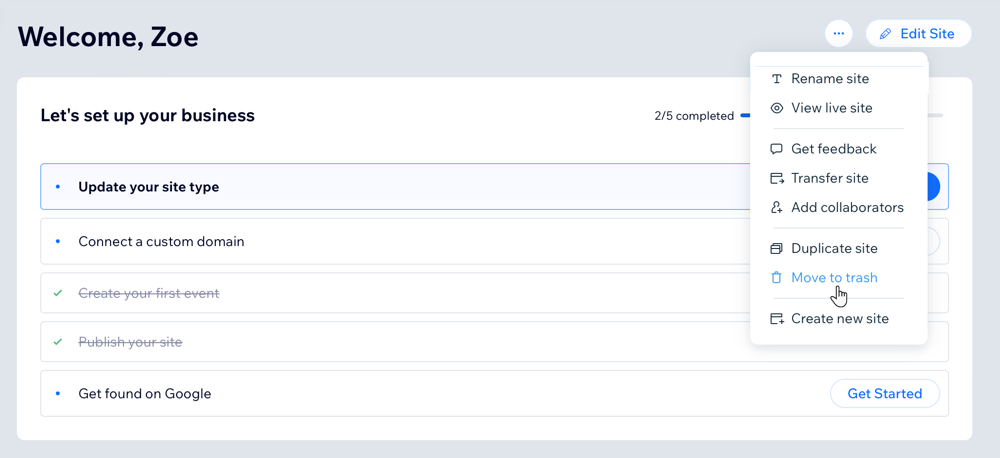
- Haz clic en Mover a la papelera para confirmar.
Mover varios sitios a la papelera
Puedes limpiar la página Sitios moviendo varios sitios a la vez a la carpeta Papelera.
Para mover varios sitios a la papelera:
- Ve a Sitios en tu cuenta de Wix.
- Haz clic en el icono Lista
 en la parte superior derecha.
en la parte superior derecha.

- Selecciona las casillas de verificación junto a los sitios que deseas mover a la papelera.
- Haz clic en Mover a la papelera.
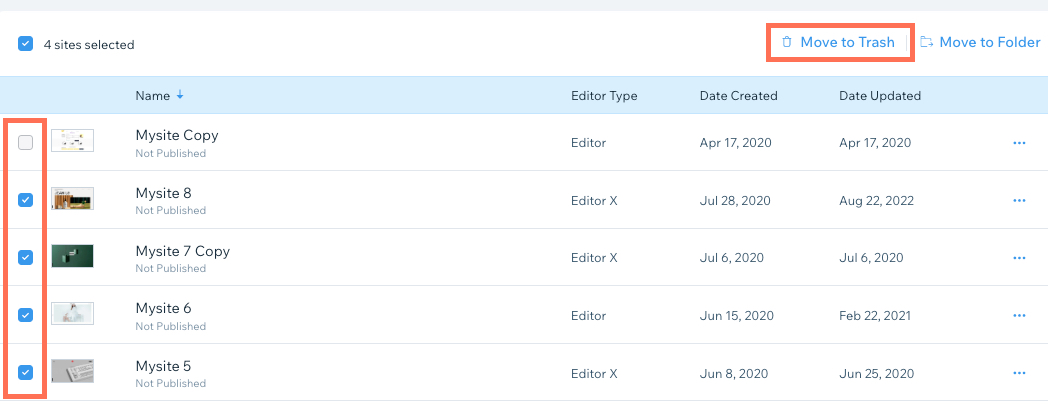
Restaurar un sitio de la papelera
Puedes restaurar un sitio desde la carpeta de la papelera si lo eliminaste accidentalmente o si decides que quieres usarlo nuevamente. Tienes 90 días para restaurar un sitio de la papelera antes de que se elimine permanentemente.
Nota:
Restaurar un sitio de la papelera no lo publica automáticamente. Asegúrate de abrir el Editor de tu sitio y de publicar el sitio para que vuelva a estar online.
Selecciona el tipo de vista que estás usando en la página Sitios para aprender a acceder a la carpeta de la papelera y restaurar un sitio.
Para restaurar un sitio de la papelera:
Vista en cuadrícula
Vista de lista
En la vista en cuadrícula, la carpeta Papelera aparece en la sección Carpetas, en la parte superior de la página.
- Ve a Sitios en tu cuenta de Wix.
- Haz clic en la carpeta Papelera.
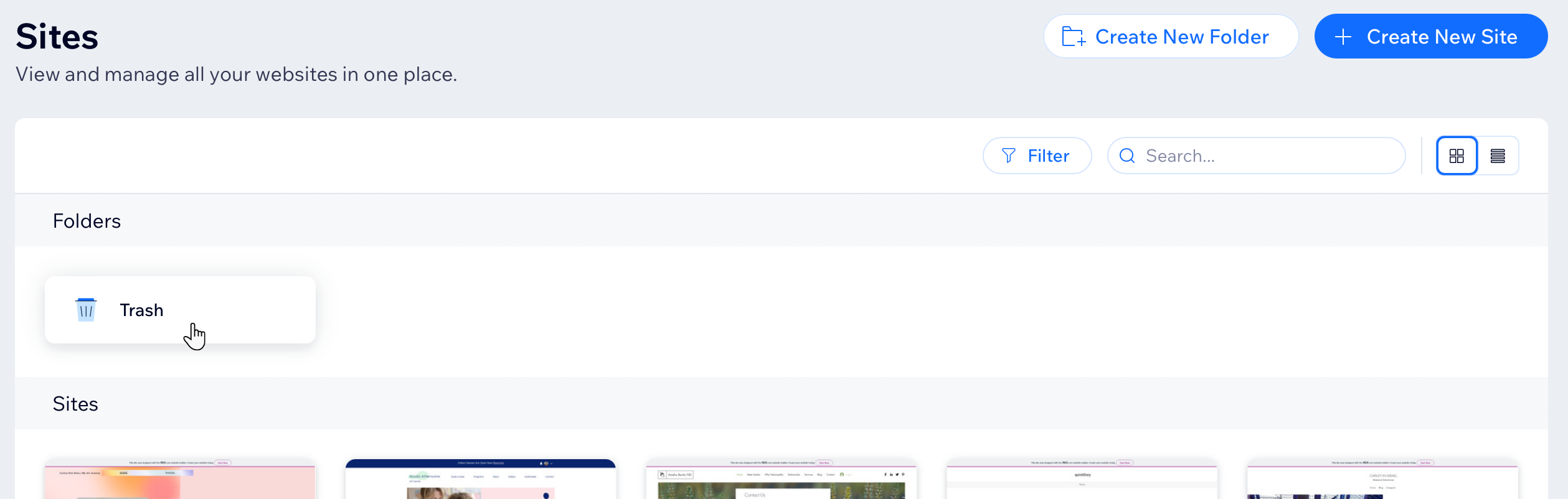
- Pasa el cursor sobre el sitio correspondiente y haz clic en Restaurar sitio.
- Haz clic en Restaurar para confirmar.
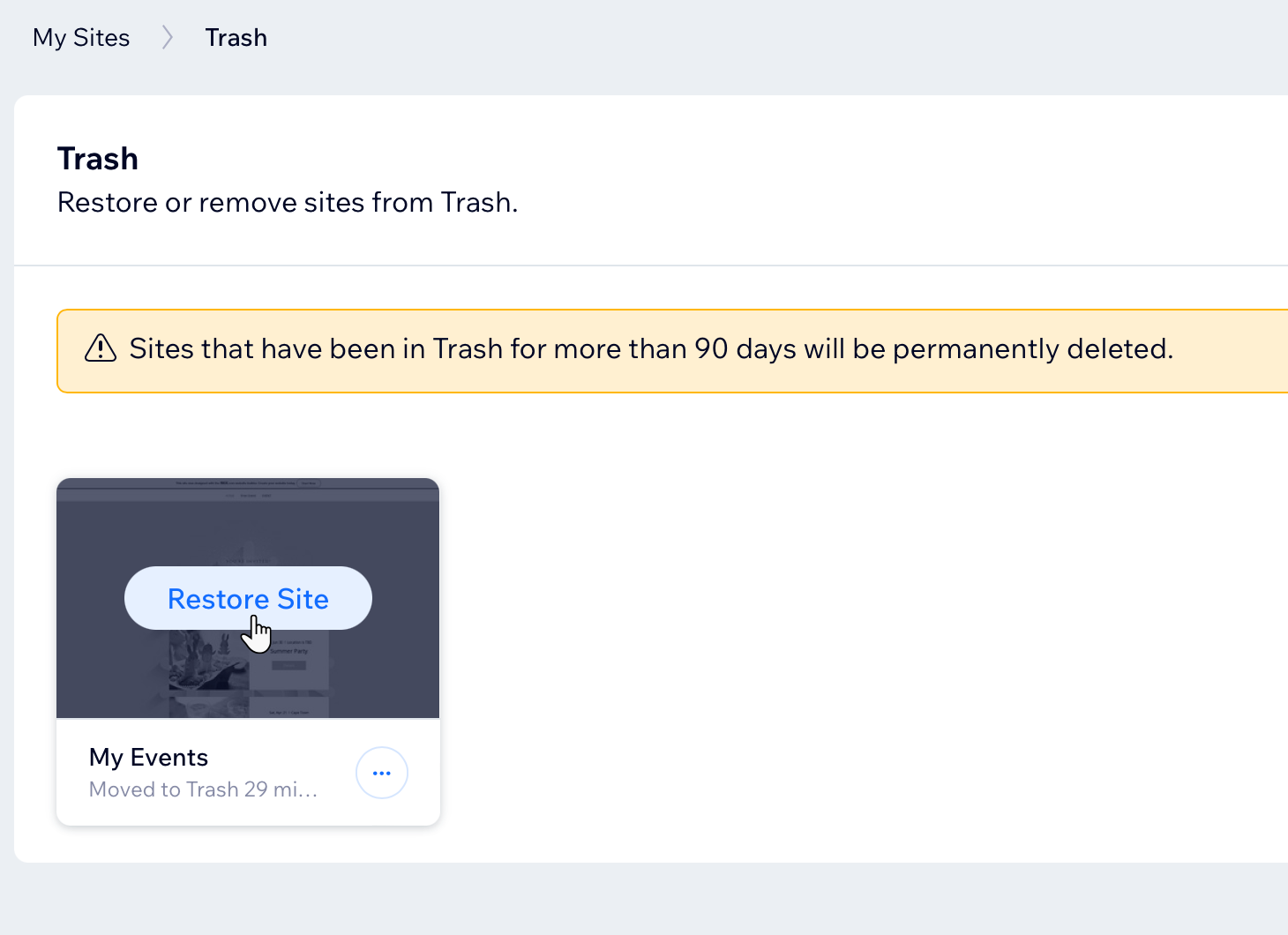
Preguntas frecuentes
Haz clic en una de las siguientes preguntas para obtener más información.
¿Qué hago con mi dominio después de mover mi sitio a la papelera?
¿Puedo eliminar un sitio con una suscripción activa a una aplicación externa?
¿Estará mi sitio siempre disponible para restaurarlo desde la papelera?
¿Por qué no está disponible la opción de mover un sitio a la papelera?


